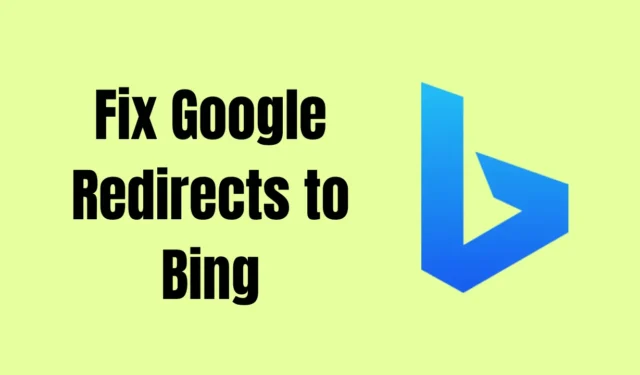
Google 検索から Bing への予期しないリダイレクトが発生していますか? あなただけではありません。解決策を見つけるには、ここが最適な場所です。このリダイレクトの問題は、多くの場合、ブラウザ ハイジャックの結果です。ブラウザ ハイジャックとは、検証されていないオンライン ソースや疑わしいブラウザ拡張機能を通じてデバイスに侵入する可能性のある悪意のあるソフトウェアによって使用される戦術です。
これらのハイジャッカーは、検索クエリをリダイレクトするだけでなく、閲覧履歴やパスワードなどの機密性の高い個人情報を漏洩させる可能性があり、将来的に問題を引き起こす可能性があります。
しかし、心配しないでください。この記事では、Google 検索が Bing にリダイレクトされる問題を永久に解決するための効果的な戦略について説明します。この記事を読み終える頃には、ブラウジング エクスペリエンスを復元するための明確な道筋がわかるでしょう。
リダイレクトを理解する: Google 検索が Bing に移動する理由
リダイレクトの発生は、多くの場合、デフォルトの検索エンジン設定の変更によって発生します。デフォルトが Google であるはずなのに、検索が Bing にルーティングされる場合は、有害なプログラムがブラウザ設定を乗っ取った可能性があります。
兆候の特定: ブラウザ ハイジャッカーの症状は何ですか?
ブラウザ ハイジャックに気付かないと、ユーザーは危険にさらされる可能性があります。ブラウザ ハイジャッカーの存在を示す明らかな兆候をいくつか示します。
- あなたのホームページはあなたの同意なしに変更される可能性があります。
- 見慣れないブラウザ拡張機能やツールバーが表示されます。
- 予期せず代替検索エンジンにリダイレクトされます。
- ウェブ検索中にポップアップ広告が増えています。
さらに詳しく: ブラウザ ハイジャッカーとは何ですか?
ブラウザ ハイジャッカーは、一般的にブラウザ リダイレクト ウイルスと呼ばれ、ユーザーの同意なしにブラウザ設定を変更し、検索を望ましくない検索エンジンにリダイレクトします。
この悪意のあるソフトウェアは、保存されたパスワード、閲覧履歴、キャッシュ ファイル、IP アドレスを侵害する可能性があります。このようなハイジャッカーは、ユーザーが疑わしい Web サイトにアクセスしたり、検証されていないソフトウェアをダウンロードしたりするときにデバイスに侵入することがよくあります。
解決策: Google から Bing へのリダイレクトを修正する方法
Google から Bing へのリダイレクトの問題を阻止するための一連の実用的な手順を以下に示します。最適な結果を得るには、これらの方法を厳密に実行してください。
1. デフォルトの検索エンジン設定を確認する
最初のステップは、ブラウザ内のデフォルトの検索エンジン設定を確認することです。
- ブラウザを起動し、縦に並んだ 3 つのドットから[設定]に移動します。
- 左側のサイドバーから検索エンジンオプションを選択します。
- アドレスバーの設定を確認します。Bing に設定されている場合は、それを選択して Google を選択します。すでに Google に設定されている場合は、次の手順に進みます。
2. 疑わしいブラウザ拡張機能を削除する
ブラウザ拡張機能が予期しないリダイレクトの原因となることがよくあります。問題のある拡張機能や不要な拡張機能がインストールされている場合は、次の手順に従って削除してください。
- Google Chrome を開き、右上隅にある縦に並んだ 3 つのドットをクリックします。
- [その他のツール]にアクセスし、[拡張機能] にアクセスします。
- 承認していない拡張機能を特定して削除します。
問題のある拡張機能が不明な場合は、すべての拡張機能を個別に無効にして、干渉の原因となっている拡張機能を特定します。
3. ウイルス対策ソフトウェアでマルウェアをスキャンする
上記の手順が失敗した場合は、ウイルス対策ソフトウェアを使用してシステムを徹底的にスキャンすると、有害なファイルやアプリケーションが発見される可能性があります。
- Windows キーを押して、「Windows セキュリティ」と入力して検索します。
- Windows セキュリティにアクセスし、[ウイルスと脅威の防止]を選択します。
- 完全スキャンを選択し、「今すぐスキャン」をクリックします。
- スキャンが完了したら、指示に従って悪意のある脅威を削除します。
4. Mac上の悪意のあるファイルを削除する
Mac ユーザーの場合、悪意のあるファイルの特定と削除は次のように実行できます。
- Finder アプリを開き、「移動」をクリックして、「フォルダへ移動」を選択します。
- /Libraryと入力してEnter キーを押します。
- LaunchAgentsフォルダーを調べて疑わしいファイルがあるかどうか確認し、削除します。
- LaunchDaemonsフォルダを確認し、疑わしいと思われるファイルを削除します。
- アプリケーション サポートフォルダーに移動し、見慣れないフォルダーも削除します。
5. デフォルトのブラウザ設定を復元する
上記の方法で問題が解決しない場合は、ブラウザの設定をリセットする必要がある可能性があります。
- 縦に並んだ 3 つのドットからブラウザの設定にアクセスします。
- 左側のメニューの下部にある「設定をリセット」オプションを見つけます。
- 「設定を元のデフォルトに戻す」をクリックし、リセットを確認します。
この手順は閲覧履歴や保存されたパスワードには影響しませんので、安心して続行してください。
結論は
Google から Bing へのリダイレクトを修正するためのガイドはこれで終わりです。上記の手順に従うことで、今後この問題が発生した場合でも効果的に対処できるはずです。
さらに質問がある場合や追加のサポートが必要な場合は、遠慮なくコメントを残してください。この記事が役に立った場合は、役立つと思われる他の人と共有することを検討してください。





コメントを残す